როგორ გავხსნათ iPad-ის პარამეტრები
iPad-ის პარამეტრების აპი შეიცავს მენიუებს, რომლებიც გამოიყენება თქვენი ტაბლეტის მუშაობის შესაცვლელად. ის ასევე საშუალებას გაძლევთ მართოთ თქვენი Apple ID და App Store გამოწერები, დაბლოკოთ კონკრეტული ტიპის კონტენტი და აკონტროლოთ და აკონტროლოთ, თუ როგორ იყენებთ თქვენ და თქვენი ოჯახი მოწყობილობას.
შედით პარამეტრებზე ისევე, როგორც ხსნით თამაშებს ან აპებს თქვენს iPad-ზე ან პოულობთ მთავარ ეკრანზე.
ეს ინსტრუქციები ეხება მესამე თაობის iPad-ებს და უფრო გვიან.
როგორ გავხსნათ iPad პარამეტრების აპლიკაცია
iPad-ის პარამეტრების აპის გასახსნელად სამი ძირითადი გზა არსებობს. უმარტივესი გზაა მთავარ ეკრანზე პარამეტრების აპის პოვნა და შეხება. თქვენ ასევე შეგიძლიათ გამოიყენოთ Siri ან Spotlight.
გამოიყენეთ Siri პარამეტრების გასახსნელად
თქვენი iPad-ის პარამეტრების გასახსნელად კიდევ ერთი სწრაფი გზა არის დაჭერა Სახლის ღილაკი გასააქტიურებლად სირი. როგორც კი ხმოვანი ასისტენტი გააქტიურდება, თქვით „გაშვების პარამეტრები“. აპლიკაციების სახელით გახსნა ერთ-ერთია ბევრი პროდუქტიული ფუნქცია გთავაზობთ Siri.
გამოიყენეთ Spotlight Search
თუ პარამეტრების აპი არ არის მთავარ ეკრანზე, გამოიყენეთ Spotlight ძიება პარამეტრების ან სხვა აპების გასახსნელად.
მოათავსეთ თითი მთავარ ეკრანზე, შემდეგ გადაფურცლეთ ქვემოთ.
საძიებო ეკრანზე შეიყვანეთ პარამეტრები შეყვანის ყუთში.
-
შეეხეთ ხატულას შედეგებში, როგორც ამას გააკეთებდით მთავარ ეკრანზე.
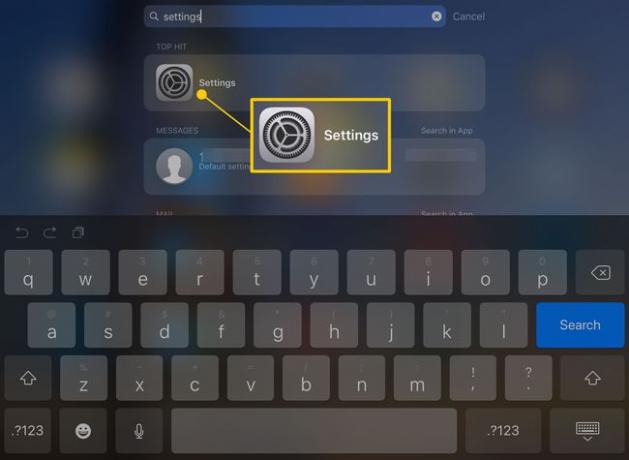
როდესაც პარამეტრები ღიაა, შეგიძლიათ ხატის გადატანა დოკზე iPad ეკრანის ბოლოში. ამის გაკეთება უზრუნველყოფს მასზე მუდმივ წვდომას მომავალში.
რისი გაკეთება შეგიძლიათ iPad-ის პარამეტრებში?
პარამეტრების აპს აქვს რამდენიმე ვარიანტი, რომლებიც ცვლის iPad-ის ქცევას. ზოგიერთი პრაქტიკულია ყველასთვის, მაგალითად, ფიჭური სერვისის გამორთვა ბატარეის მუშაობის დაზოგვის მიზნით. სხვები მნიშვნელოვანია მათთვის, ვისაც დამატებითი დახმარება ესაჭიროება iPad-ის გამოყენებით, მაგალითად, ხელმისაწვდომობის პარამეტრები.
აქ მოცემულია რამდენიმე რამ, რისი გაკეთებაც შეგიძლიათ iPad-ის პარამეტრებით.
დაამატეთ ახალი ფოსტის ანგარიში
დაამატეთ ახალი ფოსტის ანგარიშები ქვეშ ფოსტა, კონტაქტები, და კალენდრები პარამეტრები. ასევე შეგიძლიათ დააკონფიგურიროთ, მიიღოთ თუ არა შეტყობინებები ახალი შეტყობინებების მიღებისას და რამდენად ხშირად ამოწმებს iPad შემოსულებს.
გამორთეთ აპის შეტყობინებები
Გამორთვა შეტყობინებები კონკრეტული აპლიკაციისთვის. შეტყობინებები მოსახერხებელია სიახლეებისა და განახლებების რეალურ დროში მისაღებად. მაგრამ თქვენ შეიძლება არ გინდოდეთ ისინი ყველა აპისთვის.
იმის ნაცვლად, რომ გამორთოთ push შეტყობინებები მთელი iPad-ისთვის, გადადით შეტყობინებები პარამეტრები და ჩართეთ ან გამორთეთ ისინი ერთი აპისთვის.
დაარეგულირეთ iPad-ის სიკაშკაშე
ეს პარამეტრი დაზოგავს ბატარეის ხანგრძლივობას. ში სიკაშკაშე და Ფონი პარამეტრებში, გაასრიალეთ სიკაშკაშე იმ წერტილამდე, სადაც iPad ადვილი შესამჩნევია, მაგრამ არც ისე ნათელი. რაც უფრო დაბალია ეს პარამეტრი, მით უფრო დიდხანს გაძლებს ბატარეა.
დააყენეთ ნაგულისხმევი ვებ ბრაუზერი
თქვენ არ გჭირდებათ Google-ის გამოყენება, როგორც ნაგულისხმევი საძიებო სისტემა. აირჩიეთ Safari > ძიება > Საძიებო სისტემა ნაგულისხმევი საძიებო სისტემის კონფიგურაციისთვის სხვა ხელმისაწვდომი ვარიანტის არჩევით.
ჩართეთ ავტომატური ჩამოტვირთვები
დან პარამეტრები > Აპლიკაციების მაღაზიააირჩიეთ რომელი აპები ავტომატურად ჩამოტვირთვა განახლებები. თქვენ ასევე შეგიძლიათ მართოთ მუსიკა, წიგნები და აპები, რომლებიც ჩამოტვირთულია სხვა მოწყობილობებზე, თუნდაც კომპიუტერებზე, გახსნით პარამეტრები > Თქვენი სახელი და აირჩიეთ რომელი აპები გამოიყენებს iCloud.
შეცვალეთ თქვენი iPad-ის სახე
თქვენ შეგიძლიათ გამოიყენოთ ნებისმიერი სურათი, რომელიც გსურთ ფონისთვის დაბლოკვის ეკრანზე და მთავარ ეკრანზე. Წადი პარამეტრები > Ფონი და დააყენეთ ა მორგებული ფონი თითოეული ეკრანისთვის ან გამოიყენეთ ერთი სურათი ორივესთვის.
Touch ID-ის კონფიგურაცია
თუ თქვენ გაქვთ ახალი iPad Touch ID თითის ანაბეჭდის სენსორი და არ დააკონფიგურიროთ იგი თავდაპირველი დაყენების დროს, გააკეთეთ ეს პარამეტრებში. Touch ID არ არის მხოლოდ Apple Pay-სთვის. მას აქვს სხვა გამოყენება, როგორიცაა თქვენი iPad-ის განბლოკვა პაროლის აკრეფის გარეშე.
FaceTime-ის კონფიგურაცია
გსურთ შეცვალოთ ხალხის დაკავშირება თქვენთან FaceTime-ის გამოყენებით თქვენს iPad-ზე? დან პარამეტრები > FaceTime, ჩართეთ ან გამორთეთ აპი, მართეთ შემომავალი შეტყობინებები ან დააყენეთ თქვენი Apple ID ან ელფოსტის მისამართი FaceTime-თან გამოსაყენებლად.
გამორთეთ Wi-Fi
მოსახერხებელია iOS-ის შესაძლებლობა გკითხოთ, გსურთ თუ არა ახლომდებარე Wi-Fi ქსელთან შეერთება. თუ თქვენ მოგზაურობთ და გადიხართ სხვადასხვა ქსელში, ეს ასევე შეიძლება იყოს შემაშფოთებელი.
Წადი პარამეტრები > Ვაი - ფაი > მოითხოვეთ შეუერთდეთ ქსელებსდა აირჩიეთ გამორთულია ან შეატყობინეთ რათა აიცილოთ თქვენი iPad-ს ახლომდებარე ქსელებთან შეერთების ნებართვა.
